I migliori emulatori Android per il gaming

In questo articolo, Quantrimang fornisce solo un elenco dei migliori emulatori Android per giocare.
Il software di emulazione Android MEmu non è estraneo a molti giocatori mobili, ci aiuta a risparmiare tempo e usura sul tuo smartphone quando si supporta utilizzando un sacco di software , giocando un sacco di giochi quando si desidera passare da schermi piccoli a grandi, per non parlare degli arresti anomali durante l'aratura del gioco, sarà molto logoro utilizzare uno smartphone per arare i giochi mobili.
Ci sono molti giocatori che arano il gioco per fare soldi, vogliono giocare a più account contemporaneamente ma non hanno le condizioni in cui solo una configurazione di smartphone e computer non è molto forte, o arare molti giochi per guadagnare soldi. Non preoccuparti perché il software MEmu ha la funzione di riproduzione multipla, il che significa che puoi aprire più finestre del software MEmu e giocare a molti giochi contemporaneamente su MEmu
Quindi, come eseguire dettagli come, seguire le istruzioni di Download.com.vn attraverso l'articolo di seguito. Prima di ciò, fai riferimento all'articolo su come scaricare e installare il software MEmu sul tuo computer per sapere come installare questo software.
Passo 1: Dopo aver installato il software MEmu sul tuo computer, vedrai accanto all'icona principale di MEmu, apparirà un'icona chiamata Multi-MEmu, fai clic su di essa per iniziare ad aprire più finestre MEmu.

Passaggio 2: quando si apre la finestra Multi-MEmu, fare clic su Crea un emulatore per creare una finestra aggiuntiva del software MEmu.
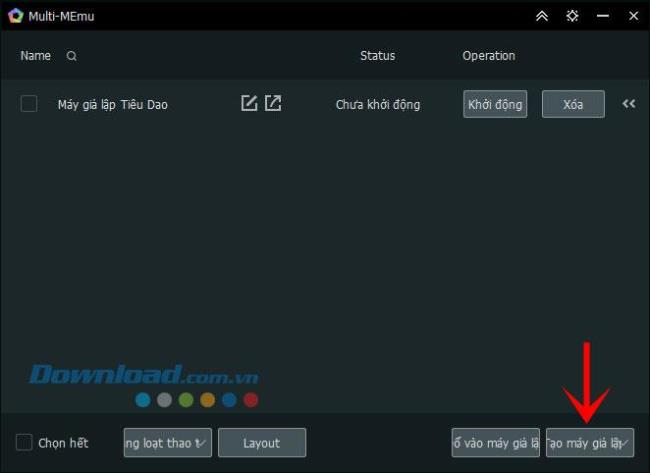
Esistono due opzioni se è possibile crearne una, una è Android 5.1 e l'altra è Android 4.4 , a seconda della versione che si desidera utilizzare.
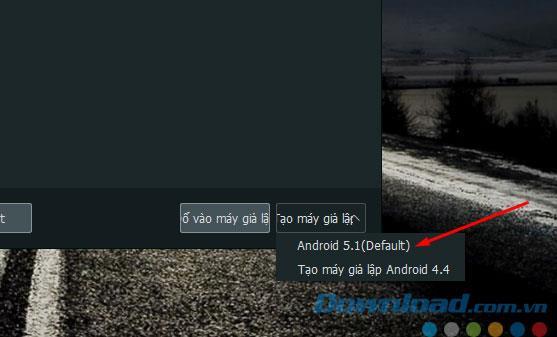
Passaggio 3: dopo aver selezionato la versione e fatto clic su Crea, vedrai un simulatore aggiuntivo nell'elenco della finestra di MEmu. Se vuoi crearne di più, ripeti il passaggio precedente.
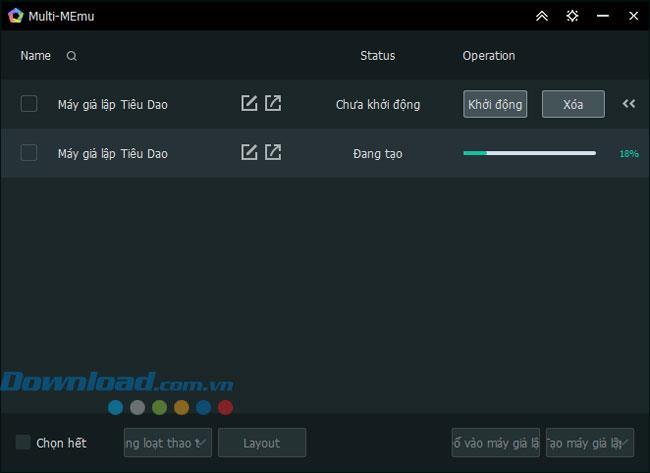
Una volta che l'elenco di emulatori è completo nell'elenco, fare clic su Avvia su ciascuna riga dell'elenco di emulatori per eseguire il numero di finestre che si desidera aprire.
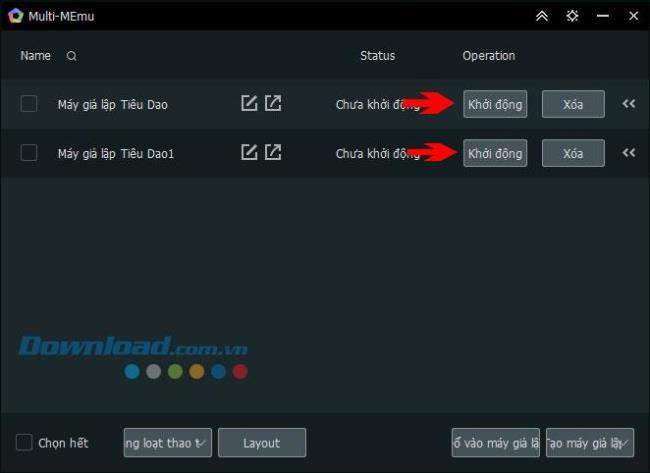
Se eseguito correttamente, nella colonna Stato verrà visualizzato il contenuto " Avvio ", si desidera chiudere una determinata finestra in cui è sufficiente fare clic su Chiudi .
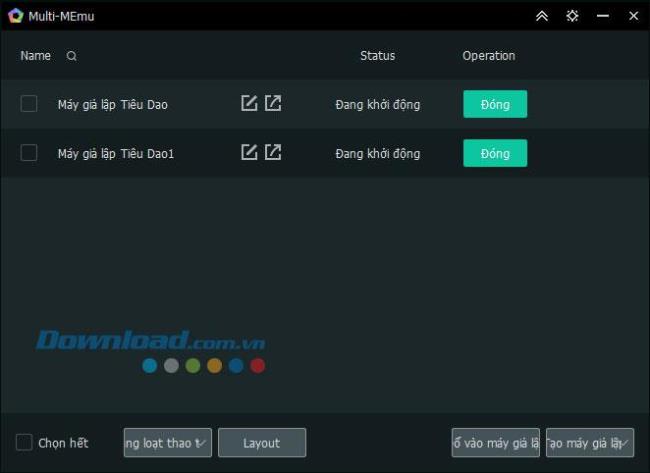
Se si desidera utilizzare attività diverse dall'elenco delle finestre, fare clic sull'icona >> alla fine di ogni riga per eliminare, avviare, esportare, comprimere, clonare per duplicare un'altra finestra. di quell'emulatore.
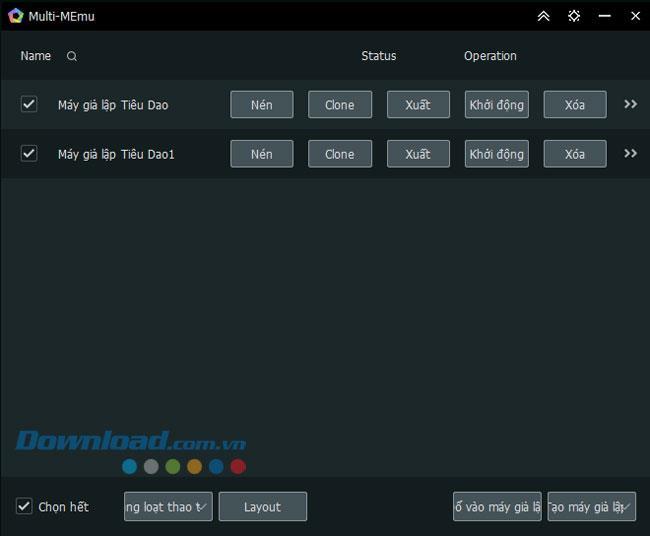
Vuoi riorganizzare la finestra esistente, puoi fare clic su Layout, selezionare Fianco a fianco e inserire il numero nella riga Numero per riga, più piccolo è il numero più grande sarà la finestra perché MEmu organizzerà il numero di finestre in file orizzontali sullo schermo in base sul numero digitato in questa riga.
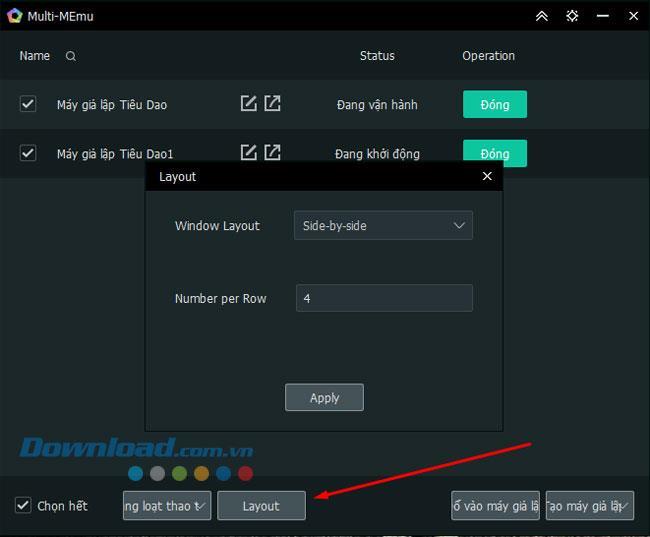
Teoricamente, non sarai limitato al numero di finestre che eseguono MEmu, a condizione che la configurazione del tuo computer sia abbastanza forte da funzionare. Soprattutto RAM, quindi puoi giocare a molti giochi contemporaneamente o giocare già molti account di gioco su MEmu Emulator.
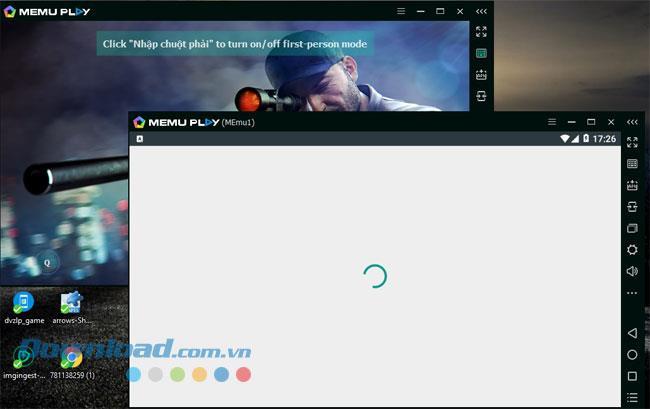
Con il tutorial di giocare a Multiplayer su MEmu qui, spero di aiutarti a usare molti software, giocare a molti emulatori Android contemporaneamente sul computer, un altro trucco di MEmu che puoi fare quando giochi è configurare la tastiera virtuale, vedere l'articolo Come configurare la tastiera virtuale per giocare su MEmu .
Ci sono due scorciatoie di MEmu App Player sul desktop dopo l'installazione. Uno è MEmu , l'altro è Multi-MEmu .
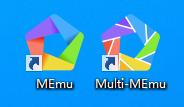
Se desideri giocare a più giochi Android contemporaneamente, fai doppio clic sul collegamento per avviare Multi-MEmu .
Fare clic sul pulsante "Nuovo", quindi selezionare l'immagine Android che si desidera creare dal menu a discesa (attualmente supporta Android 4.4, 5.1, 7.1)
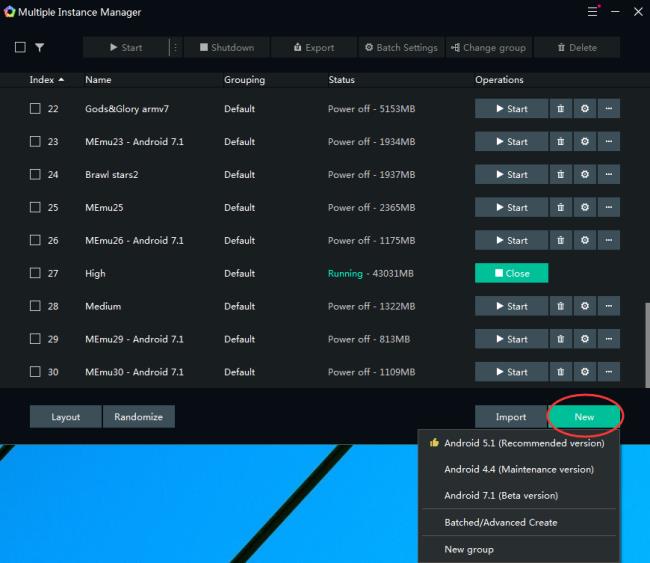
Fare clic sul pulsante di avvio per abilitare la funzione di avvio della finestra del simulatore corrispondente.
Fare clic sul pulsante Chiudi per disabilitare la funzione della finestra del simulatore corrispondente.
Fare clic sul pulsante Elimina per eliminare l'immagine dell'emulatore corrispondente. Dopo l'eliminazione, i dati nel simulatore scompariranno e sarà possibile eseguire il backup dei dati importanti esportando l'immagine.

Fare clic sul pulsante Clona per eseguire l'operazione di clonazione. La nuova immagine generata dalla funzione di clonazione è coerente con i dati dell'immagine originale (eccetto IMEI, numero di cellulare, indirizzo MAC, ecc.).
Fare clic sul pulsante Esporta, selezionare la posizione di archiviazione dell'immagine di backup e immettere il nome dell'immagine di backup, fare clic sul pulsante Salva per eseguire l'operazione di backup.
Fare clic sul pulsante Compatta per ripulire lo spazio su disco ridondante sprecato nell'emulatore occupato dalle applicazioni disinstallate. Nota che questa operazione richiede molto tempo, cerca di non interromperla.

Nota: se l'emulatore è in esecuzione, le funzioni Clone, Export e Compact non possono essere implementate.
Fare clic sul pulsante Importa e selezionare l'immagine di backup che si desidera importare in base alle proprie esigenze.
Esistono due metodi di importazione: da un file o da una directory.
Il formato file supportato è .ova o .memu
Puoi anche importare da una directory, come la directory "MemuHyperv VMs".
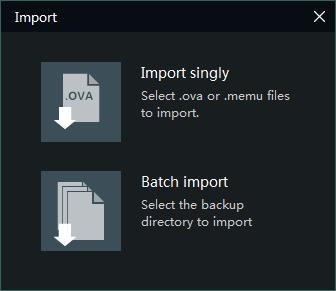
Raggruppamento: seleziona il tuo stile di raggruppamento (Disabilitato / Visualizzazione elenco / Visualizzazione struttura).
Upgrade: aggiorna tutte le istanze alla versione più recente.
Impostazioni: personalizza il percorso del file, la lingua o le opzioni di sospensione.

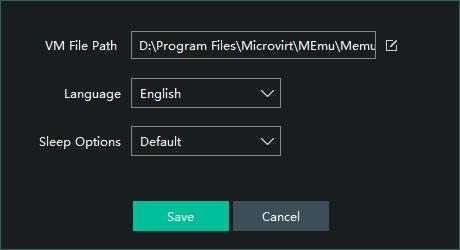

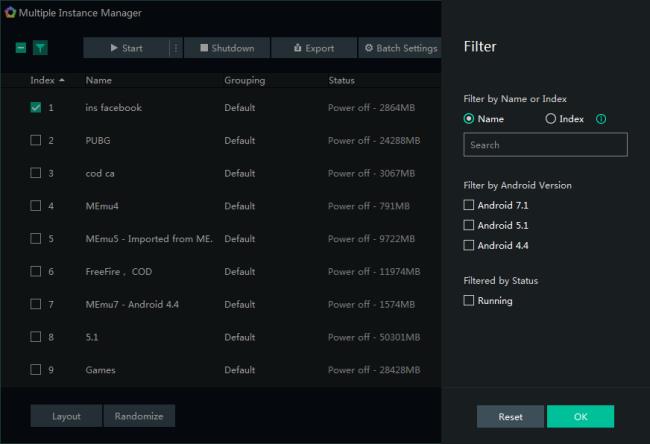
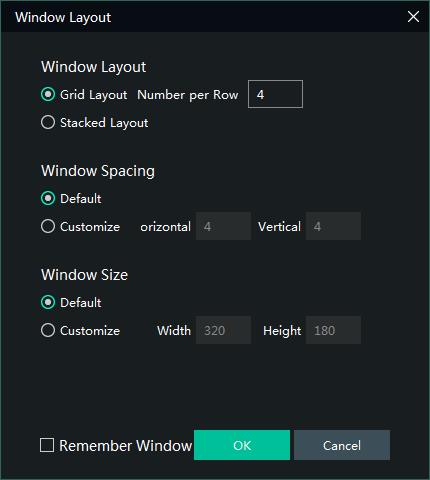
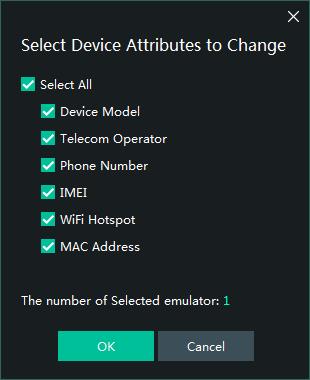
In teoria, non vi è alcun limite al numero di istanze MEmu in esecuzione, purché la risorsa hardware del PC sia in grado di supportare, in particolare la RAM.
Ad esempio, puoi giocare a Brawl Stars, leggere una pagina e sfogliare il Play Store contemporaneamente su un grande schermo. Godere!
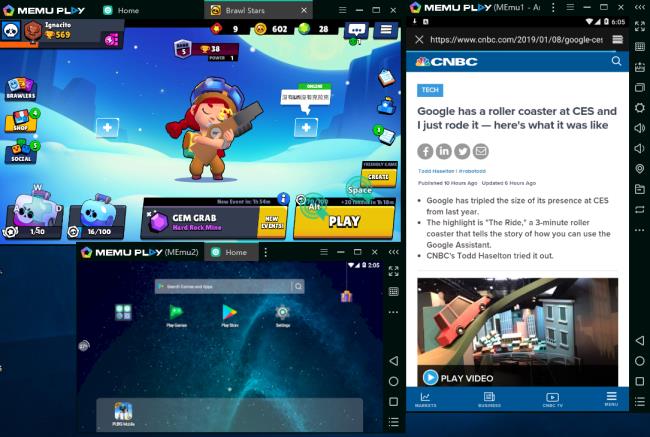
Come sai, MEmu supporta l'esecuzione spontanea di più istanze. Se desideri eseguirne il maggior numero possibile, fai attenzione a:
Permettetemi di condividere un esempio su questo argomento. La specifica è Intel Xeon E5 2670, NVidia GeForce 1060 da 6 GB e 64 GB di memoria, può eseguire più di 30 istanze per attività leggere, mentre probabilmente solo 10+ per attività pesanti.
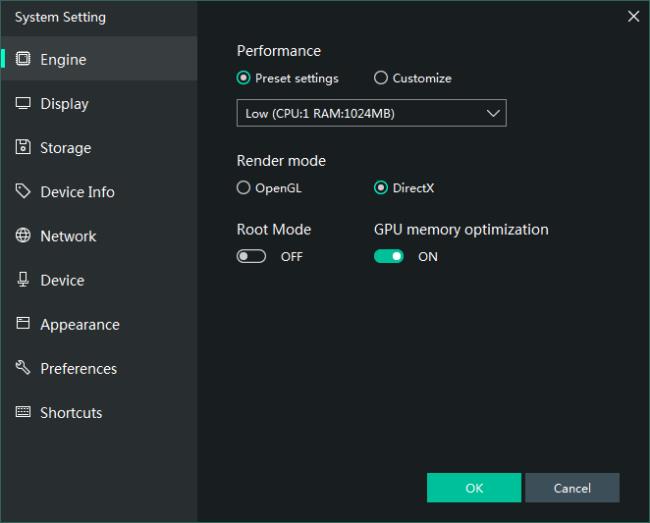
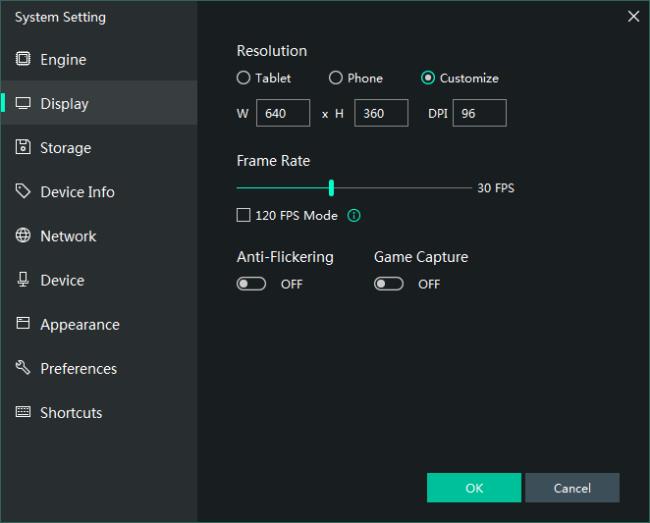
Ti auguro successo.
In questo articolo, Quantrimang fornisce solo un elenco dei migliori emulatori Android per giocare.
Questi sono i migliori emulatori Android per giocare a PUBG Mobile
Se non hai più bisogno di utilizzare Galaxy AI sul tuo telefono Samsung, puoi disattivarlo con un'operazione molto semplice. Ecco le istruzioni per disattivare Galaxy AI sui telefoni Samsung.
Se non hai bisogno di utilizzare alcun personaggio AI su Instagram, puoi anche eliminarlo rapidamente. Ecco una guida per rimuovere i personaggi AI da Instagram.
Il simbolo delta in Excel, noto anche come simbolo del triangolo in Excel, è molto utilizzato nelle tabelle di dati statistici per esprimere numeri crescenti o decrescenti o qualsiasi altro dato, a seconda delle preferenze dell'utente.
Oltre a condividere un file di Fogli Google con tutti i fogli visualizzati, gli utenti possono scegliere di condividere un'area dati di Fogli Google o condividere un foglio su Fogli Google.
Gli utenti possono anche personalizzare la disattivazione della memoria di ChatGPT in qualsiasi momento, sia nella versione per dispositivi mobili che in quella per computer. Ecco le istruzioni per disabilitare l'archiviazione ChatGPT.
Per impostazione predefinita, Windows Update verifica automaticamente la presenza di aggiornamenti e puoi anche vedere quando è stato effettuato l'ultimo aggiornamento. Ecco le istruzioni su come scoprire quando è stato effettuato l'ultimo aggiornamento di Windows.
In pratica anche per noi l'operazione per eliminare l'eSIM dall'iPhone è semplice da seguire. Ecco le istruzioni per rimuovere l'eSIM dall'iPhone.
Oltre a salvare le Live Photos come video su iPhone, gli utenti possono convertire le Live Photos in Boomerang su iPhone in modo molto semplice.
Molte app abilitano automaticamente SharePlay quando usi FaceTime, il che può farti premere accidentalmente il pulsante sbagliato e rovinare la videochiamata che stai effettuando.
Quando attivi "Clicca per fare", la funzionalità funziona e comprende il testo o l'immagine su cui clicchi, quindi esprime giudizi per suggerire azioni contestuali pertinenti.
Attivando la retroilluminazione della tastiera, questa si illuminerà, il che sarà utile quando si lavora in condizioni di scarsa illuminazione o per rendere più accattivante l'area di gioco. Di seguito puoi scegliere tra 4 metodi per accendere le luci della tastiera del tuo computer portatile.
Esistono molti modi per accedere alla modalità provvisoria su Windows 10, nel caso in cui non sia possibile accedere a Windows. Per accedere alla modalità provvisoria di Windows 10 all'avvio del computer, fare riferimento all'articolo seguente di WebTech360.
Grok AI ha ora ampliato il suo generatore di foto AI per trasformare le foto personali in nuovi stili, come la creazione di foto in stile Studio Ghibli ispirate a famosi film d'animazione.
Google One AI Premium offre agli utenti un periodo di prova gratuito di 1 mese per registrarsi e provare numerose funzionalità aggiornate, come l'assistente Gemini Advanced.
A partire da iOS 18.4, Apple consente agli utenti di decidere se visualizzare o meno le ricerche recenti in Safari.















